კომპიუტერის ახალბედა მომხმარებელი, როგორც წესი, ყველა მოქმედებას ასრულებს ობიექტებთან ვინდოუსის სისტემებიდა ინდივიდუალური პროგრამებით, მხოლოდ მაუსის შესაძლებლობების გამოყენებით. ეს, რა თქმა უნდა, საშუალებას გაძლევთ მიაღწიოთ სასურველ შედეგს, მაგრამ მნიშვნელოვნად ზრდის მუშაობის საერთო დროს. რა შეიძლება გაკეთდეს ასეთ შემთხვევებში? უპირველეს ყოვლისა, პროდუქტიულობის გასაზრდელად, თქვენ უნდა დაეუფლოთ უმარტივეს მოქმედებებს, რომლებიც შეიძლება შესრულდეს ცხელი კლავიშების გამოყენებით. და პირველ რიგში, აუცილებლად უნდა გაეცნოთ როგორ შეგიძლიათ დააკოპიროთ კლავიატურის გამოყენებით, ასევე ჩასვით, ამოჭრათ და ა.შ. უმეტესწილად, ეს ეხება იმ ადამიანებს, რომლებიც ბევრს მუშაობენ ტექსტთან – მწერლები, რედაქტორები, ჟურნალისტები, უნივერსიტეტის სტუდენტები და ა.შ.
როგორ დააკოპიროთ ტექსტი კლავიატურის გამოყენებით
პირველი, რაც გასათვალისწინებელია არის ასლის ოპერაცია. სანამ მის განხორციელებას გააგრძელებთ, უნდა გახსნათ ნებისმიერი მზა Word დოკუმენტი, წინააღმდეგ შემთხვევაში ის შეიძლება ცარიელი იყოს, მაგრამ ამის შემდეგ წინასწარ დაგჭირდებათ მასში რაიმეს დაბეჭდვა. ამის შემდეგ შეგიძლიათ აირჩიოთ ტექსტის სასურველი ნაწილი. ისინი ამას ორი გზით აკეთებენ. ან მაუსით, ან ისევ საკონტროლო ღილაკების დახმარებით, რომლებიც კლავიატურაზეა. და თუ მათ იციან როგორ დანიშნონ ყველაფერი მაუსით, მაშინ მაინც უნდა მიეჩვიოთ კლავიატურის მართვას. როგორ გამოვყო ღილაკებით? საკმარისად მარტივი. კურსორის სწორ ადგილას მოთავსების შემდეგ, თქვენ უნდა გეჭიროთ "Shift" და გამოიყენოთ ისრები მარჯვნივ "→", მარცხნივ "←" და საჭიროების შემთხვევაში ზევით და ქვევით. შედეგად, შერჩეული ტერიტორია მიიღებს შავ ფონს, რაც აადვილებს ვიზუალურად ამოცნობას. ახლა თქვენ შეგიძლიათ პირდაპირ განიხილოთ, თუ როგორ დააკოპიროთ ტექსტი კლავიატურის გამოყენებით. აქ ასევე არაფერია რთული, თქვენ უბრალოდ უნდა დააჭიროთ "Ctrl" + "C". 
როგორ ჩასვათ კლავიატურაზე
ამრიგად, წინა აბზაცში აღწერილი მოქმედებების სწორად შესრულების შემდეგ, ტექსტის შერჩეული განყოფილება მოთავსებულია ბუფერში, საიდანაც უკვე შესაძლებელია მისი ჩასმა დოკუმენტის სხვა ადგილას, ან ცალკე ფაილში. ამ კოპირებული ტექსტის გამოსაყენებლად გამოიყენეთ კომბინაცია "Cntrl" + "V". ამ შემთხვევაში ბუფერი არ იშლება და საჭიროების შემთხვევაში ჩასმის ოპერაცია შეიძლება განმეორდეს რამდენჯერაც საჭიროა. ელემენტი ამოღებულია ბუფერიდან მხოლოდ მაშინ, როდესაც სისტემა გამორთულია. 
როგორ დავჭრათ ტექსტი
ჩაწერილის გადაადგილების მოქმედება ასევე ერთ-ერთი ყველაზე ხშირია, ასე რომ თქვენ უნდა იცოდეთ არა მხოლოდ როგორ დააკოპიროთ ტექსტი კლავიატურის გამოყენებით ან როგორ ჩასვათ იგი, არამედ დაეუფლოთ ჭრის ოპერაციას. ამისათვის გათვალისწინებულია "Ctrl" + "X" მარტივი კომბინაცია. ამ კომბინაციის დაჭერით თქვენ განათავსებთ არჩეულ ტექსტს ბუფერში, მაგრამ ამავე დროს აშორებთ მას იმ ადგილიდან, სადაც ის თავდაპირველად იყო.
დასკვნა
ასე რომ, ახლა, როდესაც იცით, როგორ დააკოპიროთ ტექსტი კლავიატურის გამოყენებით, როგორ ამოჭრათ და ჩასვათ იგი, უკვე შეგიძლიათ უფრო პროდუქტიულად იმუშაოთ. თავიდან, რა თქმა უნდა, შეიძლება ასე არ ჩანდეს. მაგრამ მცირე პრაქტიკით მომხმარებელი მიხვდება, რომ ეს ძალიან მოსახერხებელი და ეფექტურია. უნდა გვახსოვდეს, რომ იგივე ბრძანებები ასევე მუშაობს Windows სამუშაო გარემოში, ისევე როგორც ბევრ სხვა პროგრამულ პროდუქტში. ეს მათ ძალიან მრავალმხრივს ხდის და მნიშვნელოვნად ზრდის მათ გაცნობის სარგებლიანობას.
როგორ დააკოპიროთ ტექსტი კლავიატურის გამოყენებით. კომპიუტერის ბევრმა გამოუცდელმა მომხმარებელმა არ იცის როგორ დააკოპიროს ტექსტი კლავიატურის გამოყენებით. სამაგიეროდ იყენებენ მარჯვენა ღილაკიმაუსი და ბრძანება "ასლი". კონტექსტური მენიუ. ტექსტის კოპირების ეს გზა მშვენივრად მუშაობს. მაგრამ, სამწუხაროდ, ამას ძალიან დიდი დრო სჭირდება. ამ სტატიაში თქვენ შეისწავლით თუ როგორ დააკოპიროთ ტექსტი კლავიატურის გამოყენებით და დაზოგოთ ბევრი დრო მასზე.როგორ დავაკოპიროთ ტექსტი კლავიატურის გამოყენებით - კლასიკური გზა
კლავიატურის გამოყენებით ტექსტის კოპირება ხდება კლავიშთა კომბინაციის CTRL-C გამოყენებით.თქვენ უნდა აირჩიოთ ტექსტი, დააჭიროთ CTRL კლავიშს და შემდეგ დააჭიროთ ღილაკს C. ჩვეულებრივ იყენებენ მარცხენა CTRL კლავიშს, მაგრამ ამას მნიშვნელობა არ აქვს, შეგიძლიათ გამოიყენოთ მარცხენა ან მარჯვენა CTRL კლავიში.

ტექსტის კოპირების შემდეგ, თქვენ უნდა ჩასვათ იგი სხვაგან. ეს ასევე შეიძლება გაკეთდეს კლავიატურის გამოყენებით. იმისათვის, რომ ჩასვათ ტექსტი კლავიატურის გამოყენებით, თქვენ უნდა დააჭიროთ კლავიშთა კომბინაციას CTRL-V.როგორც წინა შემთხვევაში, შეგიძლიათ გამოიყენოთ მარჯვენა ან მარცხენა CTRL.
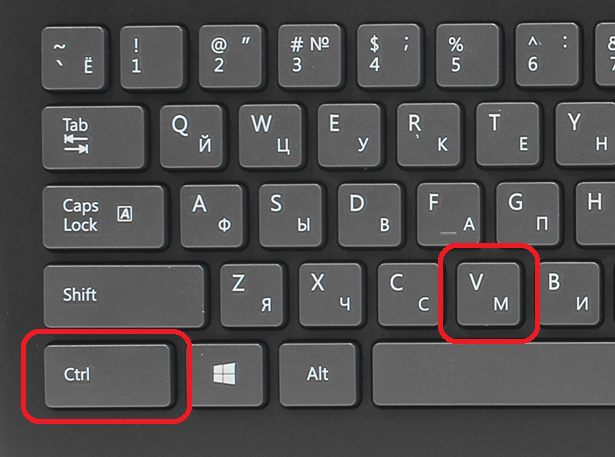
კლავიატურის გამოყენებით ტექსტის კოპირების სხვა გზები
უნდა აღინიშნოს, რომ არსებობს ალტერნატიული გზებიტექსტის კოპირება კლავიატურის გამოყენებით:
- Ctrl-Insert კლავიშთა კომბინაცია CTRL-C-ის მსგავსია და შეიძლება გამოყენებულ იქნას ტექსტის კოპირებისთვის.
- Shift-Insert კლავიატურის მალსახმობი CTRL-V-ის მსგავსია და შეიძლება გამოყენებულ იქნას კოპირებული ტექსტის ჩასმა.
- და კლავიშთა კომბინაცია Shift-Delete ანალოგიურია cut ბრძანების Ctrl-X.
CTRL-C და CTRL-V კლავიშების კომბინაციების გარდა, არსებობს სხვა ძალიან სასარგებლო კომბინაციები:
- Ctrl-A - აირჩიეთ მთელი ტექსტი. ჩვეულებრივ გამოიყენება კოპირებასთან ერთად. კლავიშების Ctrl-A და CTRL-C კომბინაციების გამოყენებით, შეგიძლიათ სწრაფად დააკოპიროთ მთელი ტექსტი.
- Ctrl-X - ტექსტის ამოჭრა. ტექსტის კოპირება და წაშლა იქიდან, სადაც ადრე იყო. კლავიშების Ctrl-X და CTRL-V კომბინაციების გამოყენებით, შეგიძლიათ სწრაფად გადაიტანოთ ტექსტი სხვა ადგილას.
- Ctrl-Z - მონიშნეთ ან გადადგით ერთი ნაბიჯი უკან. ეს კომბინაცია საშუალებას გაძლევთ სწრაფად გამოასწოროთ შეცდომა. მაგალითად, თქვენ წაშალეთ სასურველი ტექსტის ნაწილი. ასეთ სიტუაციაში დაგეხმარებათ Ctrl-Z კლავიშების კომბინაცია, რომელიც დაუყოვნებლივ დააბრუნებს ყველაფერს თავის ადგილზე.
- CTRL-P - დოკუმენტის ამობეჭდვა. ამ კლავიშთა კომბინაციით შეგიძლიათ სწრაფად გაგზავნოთ აკრეფილი ტექსტი პრინტერში.
ასევე, ქსელში არის გვერდები, სადაც ტექსტი ან სურათი არ არის კოპირებული რომელიმე გზით. ეს კონტენტი ნამდვილად მიუწვდომელია? Რათქმაუნდა არა. მაგრამ თქვენ შეისწავლით როგორ დააკოპიროთ ტექსტი საიტიდან, თუ ის არ არის დაკოპირებული ქვემოთ.
როგორ გამოვყოთ ტექსტი?
მთელი ტექსტის შესარჩევად საკმარისია კურსორი სადმე და დააჭირეთ კლავიშთა კომბინაციას CTRL + A(ინგლისური A, კლავიატურის განლაგება არ აქვს მნიშვნელობა). თუ თქვენ არ გჭირდებათ მთელი ტექსტი, არამედ მხოლოდ მისი გარკვეული ნაწილი, შეგიძლიათ გამოიყენოთ ერთ-ერთი შემდეგი მეთოდი:
- შეარჩიეთ საინტერესო ტექსტის ფრაგმენტი მაუსით. მოათავსეთ კურსორი საჭირო ტექსტის ფრაგმენტის დასაწყისში. დამჭერი მარცხენა ღილაკიმაუსი და გადაიტანეთ სასურველი განყოფილების ბოლომდე.
- შერჩევა კლავიატურის გამოყენებით. მოათავსეთ კურსორი საინტერესო ტექსტის ფრაგმენტის დასაწყისში. გეჭიროთ SHIFT ღილაკი თქვენს კლავიატურაზე. გამოიყენეთ მარცხენა და მარჯვენა ისრები სასურველი ფრაგმენტის შესარჩევად. ამ მეთოდს აქვს რამდენიმე ძალიან მოსახერხებელი დამატება, რომელიც დაგეხმარებათ დაზოგოთ დრო:
— თუ დააჭერთ SHIFT-ს და ზევით/ქვევით ისარს, მაშინ კურსორი გადავა ერთი ხაზით ზემოთ ან ქვემოთ იმავე პოზიციაზე. ეს შეარჩევს ტექსტს, რომელიც ჯდება კურსორის ძველ და ახალ პოზიციებს შორის.
— თუ ერთდროულად დააჭირეთ SHIFT + CRTL+ მარცხნივ/მარჯვნივ ისარი მთელი სიტყვის ხაზგასასმელად. და თუ ისარი ზევით/ქვევით - ის აირჩევს აბზაცის დაწყებამდე ან დასასრულამდე.
— თუ ერთდროულად დააჭირეთ SHIFT + PgUp/PgDn- შემდეგ შეირჩევა ტექსტის ფრაგმენტი მიმდინარე კურსორის პოზიციიდან გვერდის ხილული ნაწილის დასაწყისამდე/ბოლომდე.
— თუ ერთდროულად დააჭირეთ SHIFT + HOME/END- აირჩიეთ ტექსტი ხაზის დასაწყისამდე / ბოლომდე
— თუ ერთდროულად დააჭირეთ SHIFT + CTRL + HOME/END- ტექსტი შეირჩევა თავად ტექსტის დასაწყისამდე/ბოლომდე.
როგორ ჩავსვათ ტექსტი?
ყველა თანამედროვე პროგრამაში (არა მხოლოდ ტექსტური, არამედ გრაფიკული, მაგალითად, Photoshop-ში) შესაძლებელია ტექსტის ჩასმა როგორც მაუსით, ასევე კლავიშებით.
კოპირებული ტექსტის მაუსის ჩასმა:
- დააწკაპუნეთ სასურველ ჩასმა წერტილზე მაუსის მარჯვენა ღილაკით და აირჩიეთ "Paste";
- ზედა მარცხენა კუთხეში იპოვნეთ მენიუ, აირჩიეთ "რედაქტირება". მასში იპოვეთ და აირჩიეთ "ჩასმა".
კლავიატურის გამოყენებით, როგორც ზემოთ უკვე აღვწერეთ, შეგიძლიათ გამოიყენოთ ყველაზე პოპულარული კლავიშების კომბინაცია - CTRL + V ან SHIFT + INS.
ასევე არის უფრო გრძელი გზა. მაგრამ ეს მოსახერხებელი იქნება მათთვის, ვინც გარკვეული მიზეზების გამო ვერ დააჭერს რამდენიმე ღილაკს ერთდროულად. ასე რომ, ნებისმიერ მენიუს, როგორც ბევრმა შენიშნა, ხაზგასმულია ასოები. ისინი ხაზგასმული იყო მიზეზის გამო. ეს არის ასოები, რომლებზეც შეგიძლიათ დააწკაპუნოთ ამ მენიუში შესასვლელად. ამისათვის დააჭირეთ და გაათავისუფლეთ ALT ღილაკი და შემდეგ დააჭირეთ სასურველ ასოს. მენიუში შესასვლელად პრავკა“ უნდა დააჭიროთ ასო „პ“. შემდეგი, მენიუში, რომელიც იხსნება, ჩვენ ვუყურებთ რომელი ასოა ხაზგასმული "ჩასმა ბ". ეს შეიძლება დამოკიდებული იყოს პროგრამაზე და მის ვერსიაზე. გაუქმებულ შემთხვევაში ეს არის ასო "ბ". შედეგად, ALT "n" "b" მონაცვლეობით დაჭერით ჩვენ ჩავსვით ბუფერში შიგთავსს.
როგორ დავაკოპიროთ ტექსტი pdf-დან?
ხშირად არის სიტუაციები, როდესაც იპოვნეთ ინფორმაცია და ის არის PDF ფაილი. და შესაძლოა სურათებით. ბევრ ადამიანს აქვს გონივრული კითხვა: როგორ დავაკოპიროთ ტექსტი pdf-დან?
როგორ დავაკოპიროთ ტექსტი საიტიდან, თუ ის არ არის დაკოპირებული?
როგორც ადრე ვთქვით, არის საიტები, სადაც სპეციალური უნარების გარეშე ტექსტის ან სურათის კოპირება შეუძლებელია. ასე რომ, შემქმნელები იცავენ თავიანთ შინაარსს კოპირებისა და გავრცელებისგან. თუმცა ჩვენთვის შეუძლებელი არაფერია და თქვენ შეგიძლიათ დააკოპიროთ ნებისმიერი ტექსტი თქვენს დოკუმენტში, და განათავსოთ ფოტო ინსტაგრამზე. Როგორ გავაკეთო ეს? რა პროგრამები გამოვიყენოთ? დიახ, განსაკუთრებული არაფერია საჭირო. ეს ყველაფერი კეთდება თქვენს ჩვეულებრივ და ნაცნობ ბრაუზერში. აქ არის ვიდეო ინსტრუქცია.
მაგრამ ეს დაგეხმარებათ მხოლოდ ინტერნეტში განთავსებული ტექსტებით. ასევე არსებობს ფაილის ფორმატი - djvu, რომელსაც პოპულარულად უწოდებენ DeJaVu. და მის სანახავად, თქვენ უნდა იცოდეთ რომელი პროგრამა გამოიყენოთ. ტექსტის სწრაფი ნახვისა და კოპირებისთვის, ჩვენ გირჩევთ გამოიყენოთ djvu-reader პროგრამა ან გამოიყენოთ ონლაინ გადამყვანი ფაილის სხვა ფორმატში გადასაყვანად, რომელიც თქვენთვის უფრო ნაცნობია.
ყველა ეს უნარი აუცილებლად გამოგადგებათ, მიუხედავად იმისა, რომელ მოწყობილობაზე მუშაობთ:
ანდროიდზე;
მაკბუქზე;
iPhone-ზე;
ტაბლეტზე;
ტელეფონზე;
ლუმიაზე;
ლეპტოპზე.
როგორ დავაკოპიროთ ფოტოშოპში?
Photoshop-ში კოპირება ისეთივე მარტივია, როგორც სხვა პროგრამებში. ტექსტისგან განსხვავებით, აქ თქვენ უნდა დააკოპიროთ ფენები და არა სიტყვები. ამის გაკეთება შეგიძლიათ მაუსით, როგორც ზემოთ აღვწერეთ, ან კლავიატურაზე. შეგიძლიათ გადაიღოთ და დააკოპიროთ სურათი ინტერნეტიდან და ჩასვათ ის Photoshop-ში. არ არის საჭირო თქვენს კომპიუტერზე დაინსტალირება. დღეს ბევრი ონლაინ ვერსიაა რეგისტრაციისა და ინსტალაციის გარეშე. რატომ არ გამოიყენოთ ასეთი სერვისები, განსაკუთრებით თუ არ შეგიძლიათ დააინსტალიროთ დამატებითი პროგრამები? ფენების კოპირების და ჩასმის პროცესი ონლაინ ვერსიაარ არის განსხვავებული. პროგრამაც და ონლაინ სერვისითანაბრად ადვილი სამართავი. ხოლო ნაყენზე და მათთან მუშაობაზე ინტერნეტში ბევრი ინსტრუქცია და ვიდეოა.
